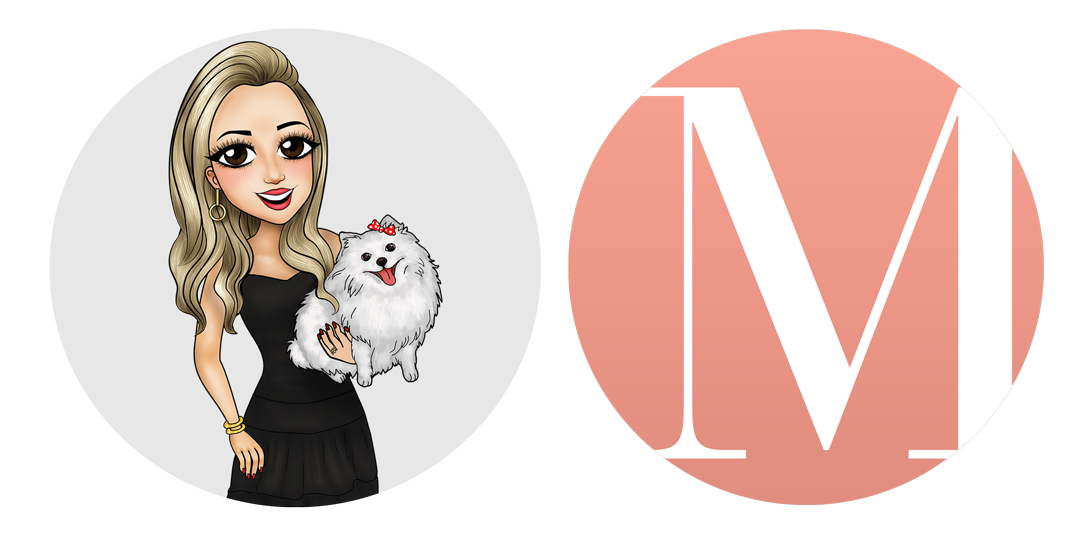Fiz aniversário no mês de março e realizei um grande sonho de consumo, ganhei um Apple Watch – tchanaaaan!!!!
Fiz aniversário no mês de março e realizei um grande sonho de consumo, ganhei um Apple Watch – tchanaaaan!!!!
 |
Visão Geral
O Apple Watch possui dois botões, a Digital Crown e o Botão Lateral. Outra funcionalidade bacana é o Force Touch, pressionando a tela com um pouco mais de força, outras opções serão mostradas para você. Cada aplicativo mostra uma um tipo de opção e alguns não mostram nada.
|
 |
Ligando o WatchPara ligar aperte e segure o Botão Lateral e aguarde ansiosamente ele ligar. Percebi que ele demorou para ligar. Pesquisando sobre o Watch descobri que é normal e que isso acontecerá todas as vezes que ele for reiniciado. |
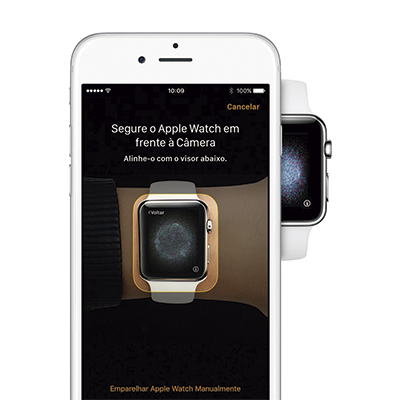 |
PareandoAssim como o iPhone, o pareamento do relógio é bem intuitivo, você vai colocar o idioma que deseja e com o celular na mão, vai abrir o App do Watch no celular para continuar o pareamento, use a câmera do celular para enquadrar o Watch e veja a magia acontecer!!! Siga as instruções com calma, você estará ansioso (eu estava, muito). No relógio da minha irmã, nós tivemos que fazer o pareamento manualmente, tem essa opção. Se você precisar fazer assim, siga exatamente a ordem que o celular e o Watch solicitar, caso contrário você levará uma pequena surra do seu celular e reloginho novo. |
 |
RelógioVamos lembrar que, assim como o iPhone também foi feito para fazer ligações, o seu Watch também foi feito para ver as horas.Você vai encontrar diversos layouts para a sua tela, poderá também personalizá-los com uma foto que escolher e colocar as Complicações que quiser na tela. Calma, explicarei o que são as complicações no próximo tópico. Tudo isso você pode definir o App Watch no seu celular. Você pode deixar vários layout salvos e dependendo do que for fazer, você troca no próprio Watch (deslizando de o lado) para o layout que você quiser. |
 |
“Complicações”Quando terminei de parear meu Watch e fui fuçar no App do celular, vi uma Aba chamada Complicações. Já achei que tinha feito tudo errado por estar ansiosa. Na verdade, este é um termo já conhecido pelos usuários do relógio, ele se refere as funções que estão na tela do Watch que não seja as horas, minutos, segundos e data. Então, quando estiver definindo o layout você pode escolher as “Complicações” que vão aparecer ao toque do seu dedo, como temperatura, calendário, batimentos cardíacos, etc. |
 |
Organizar Aplicativo
Para fazer o download de um App novo, basta baixar no seu celular o aplicativo e ele irá abrir também no seu Watch, se o App tiver suporte para o Watch. Você pode ajustar se quer que apareça no seu Watch ou não no App Watch no seu celular.
|
 |
Central de Controle
Deslizando o dedo para cima você abrirá a Central de Controle do seu Watch. Nela você encontrará a Bateria, Modo Avião, Silencioso, Não Perturbe, Localizar o iPhone e o Bloqueio de Água. Bateria: é o medidor de quanto tem de bateria no seu Watch.
Modo Avião: coloca o relógio e o celular em Modo Avião.
Silencioso: seu Watch irá somente vibrar e não emitirá nenhum som, para quando estiver em uma reunião por exemplo.
Não Perturbe: se você já usa essa funcionalidade no seu celular, no relógio irá funcionar exatamente da mesma forma. Caso não use ainda, pesquise sobre, é super interessante.
Localizar o iPhone: para você que não sabe se deixou o celular na bolsa, no carro, no quarto ou na sala, clicando nesta funcionalidade, o seu celular irá emitir um som para você achá-lo.
Bloqueio de Água: quando for usar o relógio na água, acione esta funcionalidade e irá bloquear qualquer toque na tela do seu Watch. Para desbloquear basta girar a Digital Crown.
|
 |
Siri
Dizendo “E aí, Siri” irá ativar a Siri do seu Watch e você poderá pedir o que quiser para ela, como por exemplo fazer uma ligação. Se algum aplicativo que você quiser usar não tiver no Watch, ela vai perguntar se você deseja abrir no seu celular, aí você precisará do celular para continuar. |
 |
LigaçõesVocê poderá fazer ligações ou atender ligações normais ou ligações de voz do FaceTime no seu relógio e é super fácil transferir a mesma do relógio para o iPhone. Para transferir para o celular, quando estiver recebendo a chamada, deslize o dedo para cima para aparecer mais opções, clique em Atender no iPhone, e voilá, atenda normalmente no seu celular. Se você já estiver falando no relógio e quiser transferir a ligação do relógio para o celular, basta clicar na barra superior verde que irá aparecer no seu celular e a ligação automaticamente irá ser transferida para lá. |
 |
NotificaçõesQuando você receber uma notificação, seu Watch irá mostrar de que aplicativo esta vindo. Na tela irá aparecer um pontinho vermelho na parte superior mostrando que você tem novas notificações. Para acessá-las, basta deslizar o dedo para baixo para mostrar. Nem todas as notificações são capazes de serem visualizadas no seu Watch, como imagens e vídeos. Mensagens de texto são facilmente visualizadas e você pode escolher responder com Emoticons ou no modo Ditado. |
 |
Distância do CelularO seu Watch irá conversar com o seu iPhone pelo Bluetooth. Tudo que você receber no seu celular, mostrará no seu Watch quando ele estiver em contato com o seu braço. Quando estiver apoiado em outra superfície, tocara somente no iPhone.O Watch usa o Bluetooth 4.0 para de comunicar com o seu celular e por isso alcança em média 100 metros, podendo as vezes ser um pouco mais. Porém esse alcance pode ser muito menor se interrompido por ondas de rádio, sinais de Wi-Fi, antenas parabólicas, certos monitores externos, microondas, órgãos, certos eletrônicos, etc. Alguns aplicativos não precisam do celular junto para funcionar pois usarão somente o GPS integrado (Série 2) para computar os dados. |
 |
CâmeraVocê pode usar o seu Watch para dar Zoom na câmera do seu celular, ajustar o foco e bater a foto por ali, fora que você consegue ajeitar todo mundo dentro da foto enquanto visualiza tudo na sua telinha do relógio. Achei uma das coisas mais legais de se fazer com ele. |
 |
Controle RemotoVocê pode usar seu Watch também para controlar a sua Apple TV, por exemplo – legal né?! |
 |
MúsicaDa para colocar música no seu relógio e escutá-las com fones bluetooth. Você conseguirá fazer isso no App Watch no seu celular. |
 |
FotosVocê pode compartilhar álbuns de fotos da sua escolha no relógio. Você conseguirá fazer isso no App Watch no seu celular. |
 |
BateriaA bateria do Watch costuma durar aproximadamente 2 dias. Porém a própria Apple sugere que você deixe ele carregando durante toda a noite para não correr o risco de durante o dia ficar sem bateria. Não se baseie na durabilidade dela nos primeiros dias, você usará muito mais do que o normal e por vezes irá levantar o braço só para ver a tela acender e nem olhará que horas são efetivamente. |
Aqui estão apenas algumas dicas e coisinhas que você pode fazer com o seu Watch. Ainda estou descobrindo coisas interessantes e aplicativos úteis para usar.
Mais para frente farei um outro Post contando para vocês novidades e aplicativos para você instalar. Espero que tenha ajudado no começo dessa diversão.
Muitas pessoas acham o Watch 100% inútil, eu já não consigo viver sem o meu <3